Como resgatar um transmissor ou receptor HDMI via IP NESC (HDNESC) que teve problemas na atualização de firmware
Se um transmissor ou receptor HDMI via IP NESC não inicializar, ficar piscando o POWER LED ou mostrando somente carregando no visor frontal, significa que está com a firmware corrompida ou teve problemas na última tentativa de atualização, para corrigir o problema siga as instruções abaixo.
RECEPTOR
Utilize o Windows CMD para enviar um comando de PING para o IP 169.254.100.253, caso a resposta do ping for positiva, utilize o ip 169.254.100.253:8888 em um navegador WEB com a versão TLS 1.0 ativada (recomenda-se utilizar o INTERNET EXPLORER), verá uma tela de login em que o usuário é admin e a senha é admin, após realizar o login no dispositivo voce verá 3 opções, necessário ir até "Update", conforme imagem abaixo.

Após, voce será redirecionado para a página abaixo, e será necessário ir em "browse"
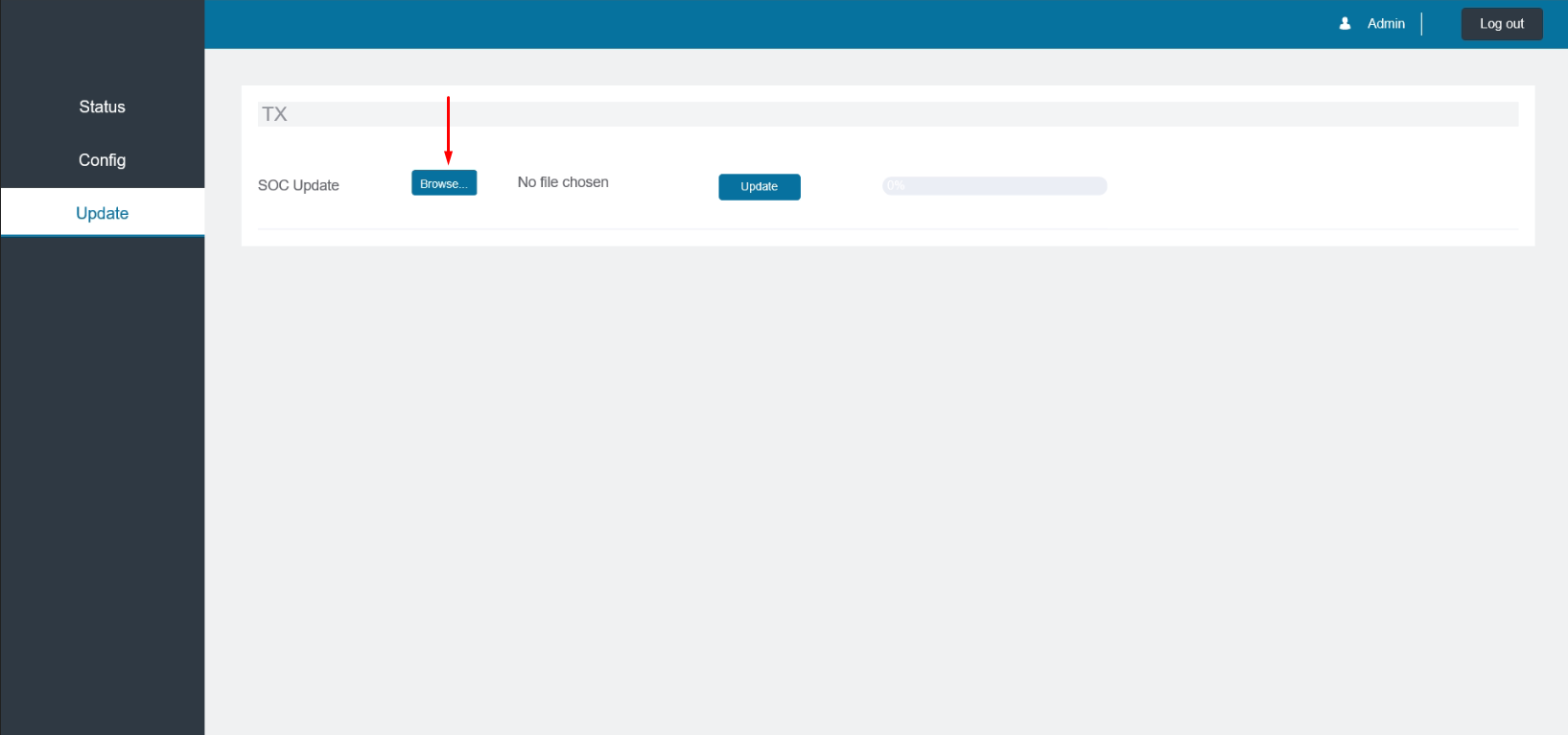
Devemos selecionar o arquivo de firmware respectivo ao dispositivo desejado e que foi recebido pelo time técnico do Grupo Discabos, para solicitar, entre em contato com suporte@discabos.com.br.

Após selecionar o firmware basta ir em "update" e aguardar a barra de porcentagem atingir 100%

TRANSMISSOR
Para realizar o procedimento em transmissores, basta seguir o mesmo passo a passo apenas alterando o ip na hora de realizar o ping com o ip 169.254.100.254 e utilizar na barra do navegador o ip 169.254.100.254:888.
***********
Se voce possui vários TX e vários RX, junto com a CONTROLADORA NESC no mesmo sistema:
- Conecte os equipamentos a um switch de rede
- Conecte a porta VIDEO LAN da controladora a uma porta do switch.
- Conecte seu computador diretamente à porta CONTROL LAN da controladora.
- Geralmente a controladora estará com IP ADDRESS 192.168.0.225, então, deixe o ip de seu computador em 192.168.0.77, por exemplo.
- ATENÇÃO, durante o update, não use seu computador para mais nada. Feche os aplicativos todos, exceto o browser que será utilizado no processo de update.
- Temos que atualizar a controladora em primeiro lugar. Entre com o ip da controladora em um browser e utilize a senha e login padrão, ou a senha e login que voce estabeleceu.
- Abra o menu de UPDATE e clique no botão UPLOAD CONTROLLER FIRMWARE
- Selecione em seu computador o arquivo de firmware (extensão BIN). Execute o update e aguarde cerca de 3 minutos, até que o processo seja encerrado completamente.
- Pode ser que após o update, a tela de menu não seja mostrada automaticamente. Então, feche a tela do browser, limpe o CACHE do browser (all time-basic). Depois, mude o endereço IP de seu computador para 192.168.6.77
- Em seguida, digite o novo IP da controladora, que neste caso deverá ser 192.168.6.100
- Utilize login admin e senha admin
- Abra o menu de update e escolha atualizar o firmware das unidades encoder primeiro. Selecione o arquivo correto de firmware e inicie o processo. Aguarde que seja totalmente completado e verifique na tela se as unidades estão sendo mostradas com a nova versão de firmware. Faça o mesmo depois para as unidades decoder. Lembre-se que o processo de update pode levar mais de um minuto.
